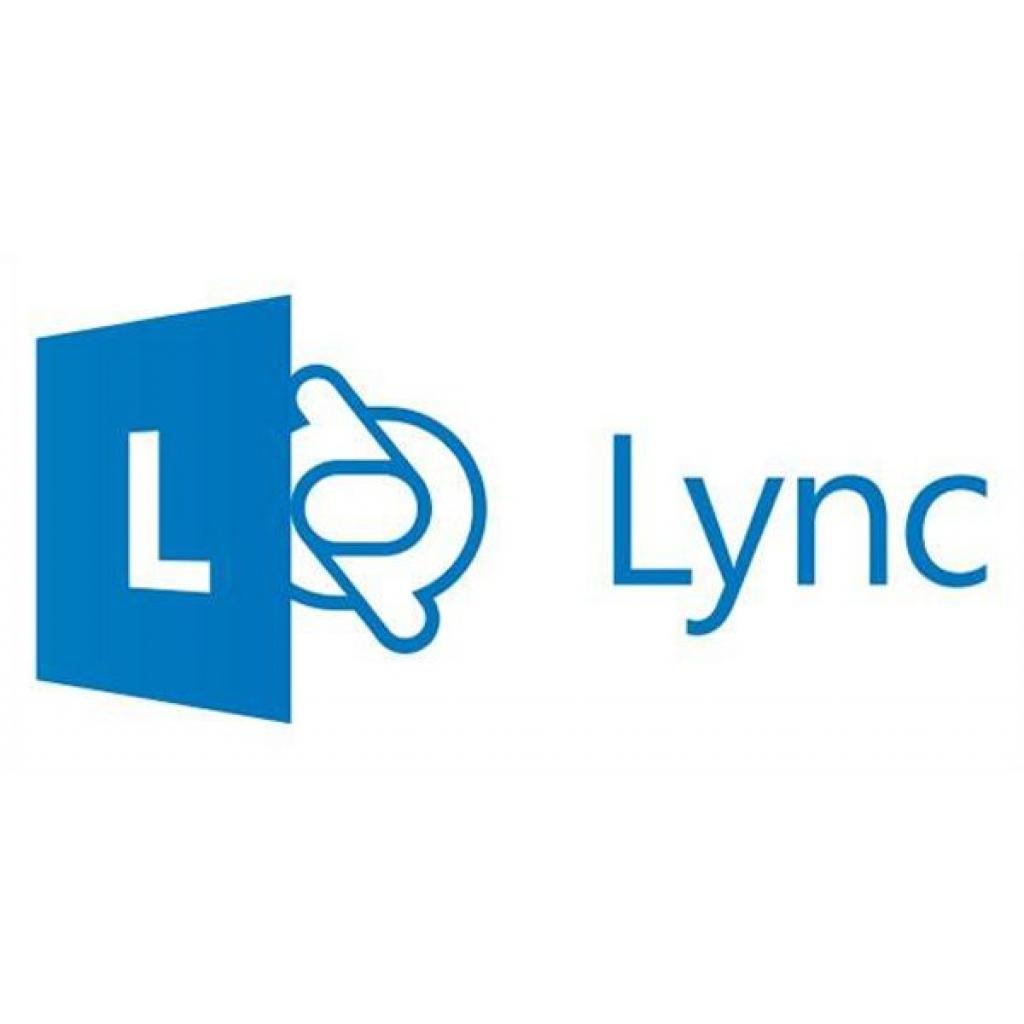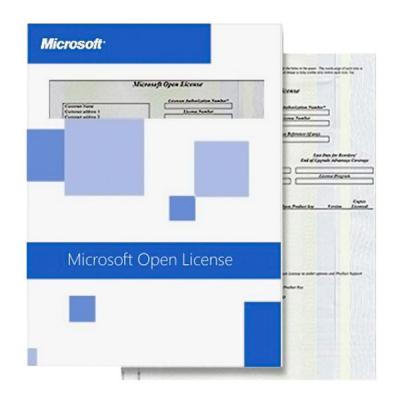Останнім часом придбання ліцензійного програмного забезпечення стало хорошим тоном.
Програмне забезпечення, подібно іншим об'єктам інтелектуальної власності, захищене від несанкціонованого використання законами про авторські права.
Ці закони передбачають збереження за автором програмного забезпечення декількох виключних прав, одне з яких – право на створення копій програмного забезпечення.
Купуючи, ви насправді отримуєте не саму програму, а ліцензію – документ, що підтверджує право використання цієї програми.
При покупці ви отримуєте доступ до оригіналу програми.
Умови використання програмного забезпечення фіксуються в ліцензійній угоді, що супроводжує поставку продукту.
Корпорація Microsoft — світовий лідер в галузі програмного забезпечення, ІТ-послуг та рішень.
За час свого існування Microsoft випускала і в даний час випускає різне програмне і апаратне забезпечення,
Придбання програмного продукту корпорації Microsoft – це придбання ліцензії (права) на його використання.
Microsoft Open License Program (OLP) — це програма корпоративного ліцензування, що дозволяє придбати ліцензії на програмні продукти за більш низькою ціною відносно роздрібних цін коробкових продуктів.
Ліцензія OLP надає безстрокові права на використання поточних і попередніх версій продуктів.
Програмна продукція
Microsoft LyncOnln
- отримуйте повідомлення, здійснюйте аудіо - і відеодзвінки, організуйте відеоконференції, збори по мережі і обмінюйтеся даними — все в одному додатку.
Сумісність Skype для бізнесу і Office спрощує спільну роботу прямо з додатків Office.
| Детальні характеристики: | |
| Виробник | Microsoft |
| Модель | LyncOnlnPln1Opn ShrdSvr SNGL SubsVL OLP NL Annual |
| Артикул | DM2-00003 |
| Тип програмного забезпечення | Офісні програми |
| Розрядність ОС | 32/64-bit |
| Мова | Російська |
| Країна виробництва | Україна |
| Гарантія, міс | 0 |
Види програмного забезпечення. Операційні системи.
Образи Windows та Office з серверів Microsoft (БЕЗПЛАТНО)
Програмне забезпечення для створення комп'ютерної презентації. Відеоурок з інформатики. 6 кл. НУШ
Види тестування програмного забезпечення || Software Testing
Комп'ютерні програми
6.1. Комп'ютерні програми і мови програмування (Lazarus) | 8 клас | Ривкінд
Встановлення Visual Studio 2022
NASM. Первая программа. Установка среды. Компиляция Nasm на windows. Урок 1
Налаштування командної панелі 1С Бухгалтерія у випуску №14 Проста Автоматизація
5 клас урок інформатики. Програмне забезпечення для створення і відтворення комп’ютерних презентацій
Комп’ютерні науки або Інженерія програмного забезпечення? В чому різниця? Що обрати початківцю в ІТ?
Налаштування інстансу Mosquitto 1.3.5 в оточенні Windows 7 Pro
#МапаПрофесій | Game Developer
Налаштування цін та пікселя на копіях
95% шкідливого програмного забезпечення орієнтовані ...
Нордавинд: тест-драйв программного обеспечения для создания централизованных систем мониторинга
Microsoft Word - Обласна олімпіада 2023-2024 н.р.
1.1. Класифікація програмного забезпечення | 9 клас | Ривкінд
Нове покоління операційної системи Windows ...
Менеджер Microsoft Ольга Гавриш розповіла студентам про платформу .NET CORE 3.0
Практична № 1. Налаштування показу комп'ютерної презентації | 6 клас | Ривкінд
ЧИ ПОТРІБНІ ТЕСТЕРИ ПРОГРАМНОГО ЗАБЕЗПЕЧЕННЯ У 2020?
Аналіз ефективності програм лояльності | Торгсофт Вебінар
програмне забезпечення
[EN] CP 001105 | Стеклянная конструкция сложной формы в торговом центре Сюйцзяхуэй в Шанхае, Китай
Microsoft Access - Обласна олімпіада 2023-2024 н.р. (І тур)
Що таке Компіляція та Інтерпретація? Перша програма в C#, build
Системне програмування, лекція 1
Прикладні програми для перегляду опрацювання та створення графічних зображень Інформатика 5 клас НУШ
Educational program Informatics
Хто такі Програмісти?
7.1. Комп’ютерні публікації, їх види та структура | 9 клас | Ривкінд
Комп'ютерний зір (лектор - Лендьел Д.П.)
Онлайн тренінг: "Ведення випадку МЛС/ШЛС-ТБ", 14-25 серп 2023 р.
Ліцензійне програмне забезпечення для держустанов к...
Автоматизуємо облік медикаментів: з IS-pro це просто та зрозуміло
Гра "Морський бій" на основі програми Microsoft Excel.
Ігрова програма «Розміновувач полів»
7 клас урок інформатики. Складання програм з використанням алгоритмічної структури слідування.
Лекція №6 Конструктори ОП
Працюємо у Google класі на комп'ютері
Реєстрація в Office 365. Продукт Майкрософт.
Показати теги
Покрокова інструкція щодо реєстрації пошти в Office 365. Інформація про доступні програми Microsoft.
Це відео автоматично взято із YouTube за назвою товару, можливий неправильний пошук.
Види програмного забезпечення. Операційні системи.
Показати теги
#майкрософт #дистанційненавчання #дистанційнаосвіта #офіс365 #office365 #Microsoft #Covid, iso windows 10 на флешку, iso windows 7 на флешку, iso Windows 7 скачать, iso Windows 10 скачать, iso Office 2010 скачать, iso Office 2016 скачать, iso Windows 7 64 bit скачать, iso Windows 10 64 bit скачать, iso Office 2010 64 bit скачать, iso Office 2016 64 bit скачать, скачать образ windows 10,
Це відео автоматично взято із YouTube за назвою товару, можливий неправильний пошук.
Образи Windows та Office з серверів Microsoft (БЕЗПЛАТНО)
Показати теги
#майкрософт #дистанційненавчання #дистанційнаосвіта #офіс365 #office365 #Microsoft #Covid, iso windows 10 на флешку, iso windows 7 на флешку, iso Windows 7 скачать, iso Windows 10 скачать, iso Office 2010 скачать, iso Office 2016 скачать, iso Windows 7 64 bit скачать, iso Windows 10 64 bit скачать, iso Office 2010 64 bit скачать, iso Office 2016 64 bit скачать, скачать образ windows 10, інформатика, інформатика онлайн, комп'ютерні презентації, #інформатика, #нуш, презентації, уроки онлайн, ядс онлайн, урок інформатики, редактор презентацій, дистанційні уроки,
Це відео автоматично взято із YouTube за назвою товару, можливий неправильний пошук.
Програмне забезпечення для створення комп'ютерної презентації. Відеоурок з інформатики. 6 кл. НУШ
Показати теги
#майкрософт #дистанційненавчання #дистанційнаосвіта #офіс365 #office365 #Microsoft #Covid, iso windows 10 на флешку, iso windows 7 на флешку, iso Windows 7 скачать, iso Windows 10 скачать, iso Office 2010 скачать, iso Office 2016 скачать, iso Windows 7 64 bit скачать, iso Windows 10 64 bit скачать, iso Office 2010 64 bit скачать, iso Office 2016 64 bit скачать, скачать образ windows 10, інформатика, інформатика онлайн, комп'ютерні презентації, #інформатика, #нуш, презентації, уроки онлайн, ядс онлайн, урок інформатики, редактор презентацій, дистанційні уроки, компьютерная школа hillel, ithillel, hillel, testing, quality assurance, software testing, тестування пз, тестувальник програмного забезпечення, тестирование по, тестироващик,
Це відео автоматично взято із YouTube за назвою товару, можливий неправильний пошук.
Види тестування програмного забезпечення || Software Testing
Показати теги
#майкрософт #дистанційненавчання #дистанційнаосвіта #офіс365 #office365 #Microsoft #Covid, iso windows 10 на флешку, iso windows 7 на флешку, iso Windows 7 скачать, iso Windows 10 скачать, iso Office 2010 скачать, iso Office 2016 скачать, iso Windows 7 64 bit скачать, iso Windows 10 64 bit скачать, iso Office 2010 64 bit скачать, iso Office 2016 64 bit скачать, скачать образ windows 10, інформатика, інформатика онлайн, комп'ютерні презентації, #інформатика, #нуш, презентації, уроки онлайн, ядс онлайн, урок інформатики, редактор презентацій, дистанційні уроки, компьютерная школа hillel, ithillel, hillel, testing, quality assurance, software testing, тестування пз, тестувальник програмного забезпечення, тестирование по, тестироващик, Тестування ПЗ, Тестувальник ПЗ з нуля, тестування веб-додатків, як стати тестувальником, тестування баз даних, тестування мобільних додатків, тестування API, Тестування УКРАЇНСЬКОЮ, айті,
Це відео автоматично взято із YouTube за назвою товару, можливий неправильний пошук.
Комп'ютерні програми
Показати теги
#майкрософт #дистанційненавчання #дистанційнаосвіта #офіс365 #office365 #Microsoft #Covid, iso windows 10 на флешку, iso windows 7 на флешку, iso Windows 7 скачать, iso Windows 10 скачать, iso Office 2010 скачать, iso Office 2016 скачать, iso Windows 7 64 bit скачать, iso Windows 10 64 bit скачать, iso Office 2010 64 bit скачать, iso Office 2016 64 bit скачать, скачать образ windows 10, інформатика, інформатика онлайн, комп'ютерні презентації, #інформатика, #нуш, презентації, уроки онлайн, ядс онлайн, урок інформатики, редактор презентацій, дистанційні уроки, компьютерная школа hillel, ithillel, hillel, testing, quality assurance, software testing, тестування пз, тестувальник програмного забезпечення, тестирование по, тестироващик, Тестування ПЗ, Тестувальник ПЗ з нуля, тестування веб-додатків, як стати тестувальником, тестування баз даних, тестування мобільних додатків, тестування API, Тестування УКРАЇНСЬКОЮ, айті, byte++, bytepp, assembly язык, assembler для начинающих, assembler уроки, assembler windows уроки, hello world nasm windows, hello world на ассемблере, уроки по nasm на русском, как скомпилировать nasm для windows, как скомпилировать nasm в exe,
Це відео автоматично взято із YouTube за назвою товару, можливий неправильний пошук.
6.1. Комп'ютерні програми і мови програмування (Lazarus) | 8 клас | Ривкінд
Показати теги
#майкрософт #дистанційненавчання #дистанційнаосвіта #офіс365 #office365 #Microsoft #Covid, iso windows 10 на флешку, iso windows 7 на флешку, iso Windows 7 скачать, iso Windows 10 скачать, iso Office 2010 скачать, iso Office 2016 скачать, iso Windows 7 64 bit скачать, iso Windows 10 64 bit скачать, iso Office 2010 64 bit скачать, iso Office 2016 64 bit скачать, скачать образ windows 10, інформатика, інформатика онлайн, комп'ютерні презентації, #інформатика, #нуш, презентації, уроки онлайн, ядс онлайн, урок інформатики, редактор презентацій, дистанційні уроки, компьютерная школа hillel, ithillel, hillel, testing, quality assurance, software testing, тестування пз, тестувальник програмного забезпечення, тестирование по, тестироващик, Тестування ПЗ, Тестувальник ПЗ з нуля, тестування веб-додатків, як стати тестувальником, тестування баз даних, тестування мобільних додатків, тестування API, Тестування УКРАЇНСЬКОЮ, айті, byte++, bytepp, assembly язык, assembler для начинающих, assembler уроки, assembler windows уроки, hello world nasm windows, hello world на ассемблере, уроки по nasm на русском, как скомпилировать nasm для windows, как скомпилировать nasm в exe, бухгалтерия бухгалтерія, Марьяна Кавин, Мар'яна Кавин, Квартальний Семінар, семінари для бухгалтерів, ранковакаваМК, бухгалтерські семінари, семинары для бухгалтеров, бухгалтерские семинары, бухгалтерские вебинары, бухгалтерські вебінари,
Це відео автоматично взято із YouTube за назвою товару, можливий неправильний пошук.
Встановлення Visual Studio 2022
Показати теги
Це відео автоматично взято із YouTube за назвою товару, можливий неправильний пошук.
NASM. Первая программа. Установка среды. Компиляция Nasm на windows. Урок 1
Показати теги
#майкрософт #дистанційненавчання #дистанційнаосвіта #офіс365 #office365 #Microsoft #Covid, iso windows 10 на флешку, iso windows 7 на флешку, iso Windows 7 скачать, iso Windows 10 скачать, iso Office 2010 скачать, iso Office 2016 скачать, iso Windows 7 64 bit скачать, iso Windows 10 64 bit скачать, iso Office 2010 64 bit скачать, iso Office 2016 64 bit скачать, скачать образ windows 10, інформатика, інформатика онлайн, комп'ютерні презентації, #інформатика, #нуш, презентації, уроки онлайн, ядс онлайн, урок інформатики, редактор презентацій, дистанційні уроки, компьютерная школа hillel, ithillel, hillel, testing, quality assurance, software testing, тестування пз, тестувальник програмного забезпечення, тестирование по, тестироващик, Тестування ПЗ, Тестувальник ПЗ з нуля, тестування веб-додатків, як стати тестувальником, тестування баз даних, тестування мобільних додатків, тестування API, Тестування УКРАЇНСЬКОЮ, айті, byte++, bytepp, assembly язык, assembler для начинающих, assembler уроки, assembler windows уроки, hello world nasm windows, hello world на ассемблере, уроки по nasm на русском, как скомпилировать nasm для windows, как скомпилировать nasm в exe, бухгалтерия бухгалтерія, Марьяна Кавин, Мар'яна Кавин, Квартальний Семінар, семінари для бухгалтерів, ранковакаваМК, бухгалтерські семінари, семинары для бухгалтеров, бухгалтерские семинары, бухгалтерские вебинары, бухгалтерські вебінари, Комп’ютерні науки, Інженерії програмного забезпечення, програмування, освіта, університет, навчання, 121 Інженерія програмного забезпечення, 122 – Комп’ютерні науки, спеціальності, інформаційні технології, що обрати,
Це відео автоматично взято із YouTube за назвою товару, можливий неправильний пошук.
Налаштування командної панелі 1С Бухгалтерія у випуску №14 Проста Автоматизація
Показати теги
Це відео автоматично взято із YouTube за назвою товару, можливий неправильний пошук.
5 клас урок інформатики. Програмне забезпечення для створення і відтворення комп’ютерних презентацій
Показати теги
#майкрософт #дистанційненавчання #дистанційнаосвіта #офіс365 #office365 #Microsoft #Covid, iso windows 10 на флешку, iso windows 7 на флешку, iso Windows 7 скачать, iso Windows 10 скачать, iso Office 2010 скачать, iso Office 2016 скачать, iso Windows 7 64 bit скачать, iso Windows 10 64 bit скачать, iso Office 2010 64 bit скачать, iso Office 2016 64 bit скачать, скачать образ windows 10, інформатика, інформатика онлайн, комп'ютерні презентації, #інформатика, #нуш, презентації, уроки онлайн, ядс онлайн, урок інформатики, редактор презентацій, дистанційні уроки, компьютерная школа hillel, ithillel, hillel, testing, quality assurance, software testing, тестування пз, тестувальник програмного забезпечення, тестирование по, тестироващик, Тестування ПЗ, Тестувальник ПЗ з нуля, тестування веб-додатків, як стати тестувальником, тестування баз даних, тестування мобільних додатків, тестування API, Тестування УКРАЇНСЬКОЮ, айті, byte++, bytepp, assembly язык, assembler для начинающих, assembler уроки, assembler windows уроки, hello world nasm windows, hello world на ассемблере, уроки по nasm на русском, как скомпилировать nasm для windows, как скомпилировать nasm в exe, бухгалтерия бухгалтерія, Марьяна Кавин, Мар'яна Кавин, Квартальний Семінар, семінари для бухгалтерів, ранковакаваМК, бухгалтерські семінари, семинары для бухгалтеров, бухгалтерские семинары, бухгалтерские вебинары, бухгалтерські вебінари, Комп’ютерні науки, Інженерії програмного забезпечення, програмування, освіта, університет, навчання, 121 Інженерія програмного забезпечення, 122 – Комп’ютерні науки, спеціальності, інформаційні технології, що обрати, ХНУРЭ, NURE, ХНУРЕ, ХИРЭ, NURE TV, nure tv, студенческое телевидение, нуре тв, нуретв, нуре,
Це відео автоматично взято із YouTube за назвою товару, можливий неправильний пошук.
Комп’ютерні науки або Інженерія програмного забезпечення? В чому різниця? Що обрати початківцю в ІТ?
Показати теги
#майкрософт #дистанційненавчання #дистанційнаосвіта #офіс365 #office365 #Microsoft #Covid, iso windows 10 на флешку, iso windows 7 на флешку, iso Windows 7 скачать, iso Windows 10 скачать, iso Office 2010 скачать, iso Office 2016 скачать, iso Windows 7 64 bit скачать, iso Windows 10 64 bit скачать, iso Office 2010 64 bit скачать, iso Office 2016 64 bit скачать, скачать образ windows 10, інформатика, інформатика онлайн, комп'ютерні презентації, #інформатика, #нуш, презентації, уроки онлайн, ядс онлайн, урок інформатики, редактор презентацій, дистанційні уроки, компьютерная школа hillel, ithillel, hillel, testing, quality assurance, software testing, тестування пз, тестувальник програмного забезпечення, тестирование по, тестироващик, Тестування ПЗ, Тестувальник ПЗ з нуля, тестування веб-додатків, як стати тестувальником, тестування баз даних, тестування мобільних додатків, тестування API, Тестування УКРАЇНСЬКОЮ, айті, byte++, bytepp, assembly язык, assembler для начинающих, assembler уроки, assembler windows уроки, hello world nasm windows, hello world на ассемблере, уроки по nasm на русском, как скомпилировать nasm для windows, как скомпилировать nasm в exe, бухгалтерия бухгалтерія, Марьяна Кавин, Мар'яна Кавин, Квартальний Семінар, семінари для бухгалтерів, ранковакаваМК, бухгалтерські семінари, семинары для бухгалтеров, бухгалтерские семинары, бухгалтерские вебинары, бухгалтерські вебінари, Комп’ютерні науки, Інженерії програмного забезпечення, програмування, освіта, університет, навчання, 121 Інженерія програмного забезпечення, 122 – Комп’ютерні науки, спеціальності, інформаційні технології, що обрати, ХНУРЭ, NURE, ХНУРЕ, ХИРЭ, NURE TV, nure tv, студенческое телевидение, нуре тв, нуретв, нуре, MIPS-2013, Нордавинд, ПО, Илья Свирин,
Це відео автоматично взято із YouTube за назвою товару, можливий неправильний пошук.
Налаштування інстансу Mosquitto 1.3.5 в оточенні Windows 7 Pro
Показати теги
Це відео автоматично взято із YouTube за назвою товару, можливий неправильний пошук.
#МапаПрофесій | Game Developer
Показати теги
#майкрософт #дистанційненавчання #дистанційнаосвіта #офіс365 #office365 #Microsoft #Covid, iso windows 10 на флешку, iso windows 7 на флешку, iso Windows 7 скачать, iso Windows 10 скачать, iso Office 2010 скачать, iso Office 2016 скачать, iso Windows 7 64 bit скачать, iso Windows 10 64 bit скачать, iso Office 2010 64 bit скачать, iso Office 2016 64 bit скачать, скачать образ windows 10, інформатика, інформатика онлайн, комп'ютерні презентації, #інформатика, #нуш, презентації, уроки онлайн, ядс онлайн, урок інформатики, редактор презентацій, дистанційні уроки, компьютерная школа hillel, ithillel, hillel, testing, quality assurance, software testing, тестування пз, тестувальник програмного забезпечення, тестирование по, тестироващик, Тестування ПЗ, Тестувальник ПЗ з нуля, тестування веб-додатків, як стати тестувальником, тестування баз даних, тестування мобільних додатків, тестування API, Тестування УКРАЇНСЬКОЮ, айті, byte++, bytepp, assembly язык, assembler для начинающих, assembler уроки, assembler windows уроки, hello world nasm windows, hello world на ассемблере, уроки по nasm на русском, как скомпилировать nasm для windows, как скомпилировать nasm в exe, бухгалтерия бухгалтерія, Марьяна Кавин, Мар'яна Кавин, Квартальний Семінар, семінари для бухгалтерів, ранковакаваМК, бухгалтерські семінари, семинары для бухгалтеров, бухгалтерские семинары, бухгалтерские вебинары, бухгалтерські вебінари, Комп’ютерні науки, Інженерії програмного забезпечення, програмування, освіта, університет, навчання, 121 Інженерія програмного забезпечення, 122 – Комп’ютерні науки, спеціальності, інформаційні технології, що обрати, ХНУРЭ, NURE, ХНУРЕ, ХИРЭ, NURE TV, nure tv, студенческое телевидение, нуре тв, нуретв, нуре, MIPS-2013, Нордавинд, ПО, Илья Свирин, практичні завдання з інформатики, практична робота з інформатики, Ривкінд, підручник Ривкінд, 9 клас, ГДЗ з інформатики, ГДЗ, інформатика, підручник 2022 року, Task Informatics, таск інформатікс,
Це відео автоматично взято із YouTube за назвою товару, можливий неправильний пошук.
Налаштування цін та пікселя на копіях
Показати теги
#майкрософт #дистанційненавчання #дистанційнаосвіта #офіс365 #office365 #Microsoft #Covid, iso windows 10 на флешку, iso windows 7 на флешку, iso Windows 7 скачать, iso Windows 10 скачать, iso Office 2010 скачать, iso Office 2016 скачать, iso Windows 7 64 bit скачать, iso Windows 10 64 bit скачать, iso Office 2010 64 bit скачать, iso Office 2016 64 bit скачать, скачать образ windows 10, інформатика, інформатика онлайн, комп'ютерні презентації, #інформатика, #нуш, презентації, уроки онлайн, ядс онлайн, урок інформатики, редактор презентацій, дистанційні уроки, компьютерная школа hillel, ithillel, hillel, testing, quality assurance, software testing, тестування пз, тестувальник програмного забезпечення, тестирование по, тестироващик, Тестування ПЗ, Тестувальник ПЗ з нуля, тестування веб-додатків, як стати тестувальником, тестування баз даних, тестування мобільних додатків, тестування API, Тестування УКРАЇНСЬКОЮ, айті, byte++, bytepp, assembly язык, assembler для начинающих, assembler уроки, assembler windows уроки, hello world nasm windows, hello world на ассемблере, уроки по nasm на русском, как скомпилировать nasm для windows, как скомпилировать nasm в exe, бухгалтерия бухгалтерія, Марьяна Кавин, Мар'яна Кавин, Квартальний Семінар, семінари для бухгалтерів, ранковакаваМК, бухгалтерські семінари, семинары для бухгалтеров, бухгалтерские семинары, бухгалтерские вебинары, бухгалтерські вебінари, Комп’ютерні науки, Інженерії програмного забезпечення, програмування, освіта, університет, навчання, 121 Інженерія програмного забезпечення, 122 – Комп’ютерні науки, спеціальності, інформаційні технології, що обрати, ХНУРЭ, NURE, ХНУРЕ, ХИРЭ, NURE TV, nure tv, студенческое телевидение, нуре тв, нуретв, нуре, MIPS-2013, Нордавинд, ПО, Илья Свирин, практичні завдання з інформатики, практична робота з інформатики, Ривкінд, підручник Ривкінд, 9 клас, ГДЗ з інформатики, ГДЗ, інформатика, підручник 2022 року, Task Informatics, таск інформатікс, Новини, Програми, Нове покоління,
Це відео автоматично взято із YouTube за назвою товару, можливий неправильний пошук.
95% шкідливого програмного забезпечення орієнтовані ...
Показати теги
#майкрософт #дистанційненавчання #дистанційнаосвіта #офіс365 #office365 #Microsoft #Covid, iso windows 10 на флешку, iso windows 7 на флешку, iso Windows 7 скачать, iso Windows 10 скачать, iso Office 2010 скачать, iso Office 2016 скачать, iso Windows 7 64 bit скачать, iso Windows 10 64 bit скачать, iso Office 2010 64 bit скачать, iso Office 2016 64 bit скачать, скачать образ windows 10, інформатика, інформатика онлайн, комп'ютерні презентації, #інформатика, #нуш, презентації, уроки онлайн, ядс онлайн, урок інформатики, редактор презентацій, дистанційні уроки, компьютерная школа hillel, ithillel, hillel, testing, quality assurance, software testing, тестування пз, тестувальник програмного забезпечення, тестирование по, тестироващик, Тестування ПЗ, Тестувальник ПЗ з нуля, тестування веб-додатків, як стати тестувальником, тестування баз даних, тестування мобільних додатків, тестування API, Тестування УКРАЇНСЬКОЮ, айті, byte++, bytepp, assembly язык, assembler для начинающих, assembler уроки, assembler windows уроки, hello world nasm windows, hello world на ассемблере, уроки по nasm на русском, как скомпилировать nasm для windows, как скомпилировать nasm в exe, бухгалтерия бухгалтерія, Марьяна Кавин, Мар'яна Кавин, Квартальний Семінар, семінари для бухгалтерів, ранковакаваМК, бухгалтерські семінари, семинары для бухгалтеров, бухгалтерские семинары, бухгалтерские вебинары, бухгалтерські вебінари, Комп’ютерні науки, Інженерії програмного забезпечення, програмування, освіта, університет, навчання, 121 Інженерія програмного забезпечення, 122 – Комп’ютерні науки, спеціальності, інформаційні технології, що обрати, ХНУРЭ, NURE, ХНУРЕ, ХИРЭ, NURE TV, nure tv, студенческое телевидение, нуре тв, нуретв, нуре, MIPS-2013, Нордавинд, ПО, Илья Свирин, практичні завдання з інформатики, практична робота з інформатики, Ривкінд, підручник Ривкінд, 9 клас, ГДЗ з інформатики, ГДЗ, інформатика, підручник 2022 року, Task Informatics, таск інформатікс, Новини, Програми, Нове покоління, ХНУРЭ, NURE, ХНУРЕ, ХИРЭ, NURE TV, nure tv, студенческое телевидение, .NET CORE 3.0, Microsoft,
Це відео автоматично взято із YouTube за назвою товару, можливий неправильний пошук.
Нордавинд: тест-драйв программного обеспечения для создания централизованных систем мониторинга
Показати теги
#майкрософт #дистанційненавчання #дистанційнаосвіта #офіс365 #office365 #Microsoft #Covid, iso windows 10 на флешку, iso windows 7 на флешку, iso Windows 7 скачать, iso Windows 10 скачать, iso Office 2010 скачать, iso Office 2016 скачать, iso Windows 7 64 bit скачать, iso Windows 10 64 bit скачать, iso Office 2010 64 bit скачать, iso Office 2016 64 bit скачать, скачать образ windows 10, інформатика, інформатика онлайн, комп'ютерні презентації, #інформатика, #нуш, презентації, уроки онлайн, ядс онлайн, урок інформатики, редактор презентацій, дистанційні уроки, компьютерная школа hillel, ithillel, hillel, testing, quality assurance, software testing, тестування пз, тестувальник програмного забезпечення, тестирование по, тестироващик, Тестування ПЗ, Тестувальник ПЗ з нуля, тестування веб-додатків, як стати тестувальником, тестування баз даних, тестування мобільних додатків, тестування API, Тестування УКРАЇНСЬКОЮ, айті, byte++, bytepp, assembly язык, assembler для начинающих, assembler уроки, assembler windows уроки, hello world nasm windows, hello world на ассемблере, уроки по nasm на русском, как скомпилировать nasm для windows, как скомпилировать nasm в exe, бухгалтерия бухгалтерія, Марьяна Кавин, Мар'яна Кавин, Квартальний Семінар, семінари для бухгалтерів, ранковакаваМК, бухгалтерські семінари, семинары для бухгалтеров, бухгалтерские семинары, бухгалтерские вебинары, бухгалтерські вебінари, Комп’ютерні науки, Інженерії програмного забезпечення, програмування, освіта, університет, навчання, 121 Інженерія програмного забезпечення, 122 – Комп’ютерні науки, спеціальності, інформаційні технології, що обрати, ХНУРЭ, NURE, ХНУРЕ, ХИРЭ, NURE TV, nure tv, студенческое телевидение, нуре тв, нуретв, нуре, MIPS-2013, Нордавинд, ПО, Илья Свирин, практичні завдання з інформатики, практична робота з інформатики, Ривкінд, підручник Ривкінд, 9 клас, ГДЗ з інформатики, ГДЗ, інформатика, підручник 2022 року, Task Informatics, таск інформатікс, Новини, Програми, Нове покоління, ХНУРЭ, NURE, ХНУРЕ, ХИРЭ, NURE TV, nure tv, студенческое телевидение, .NET CORE 3.0, Microsoft, практичні завдання з інформатики, практична робота з інформатики, Ривкінд, підручник Ривкінд, 6 клас, ГДЗ з інформатики, ГДЗ, інформатика, підручник 2023 року, Task Informatics, таск інформатікс,
Це відео автоматично взято із YouTube за назвою товару, можливий неправильний пошук.
Microsoft Word - Обласна олімпіада 2023-2024 н.р.
Показати теги
#майкрософт #дистанційненавчання #дистанційнаосвіта #офіс365 #office365 #Microsoft #Covid, iso windows 10 на флешку, iso windows 7 на флешку, iso Windows 7 скачать, iso Windows 10 скачать, iso Office 2010 скачать, iso Office 2016 скачать, iso Windows 7 64 bit скачать, iso Windows 10 64 bit скачать, iso Office 2010 64 bit скачать, iso Office 2016 64 bit скачать, скачать образ windows 10, інформатика, інформатика онлайн, комп'ютерні презентації, #інформатика, #нуш, презентації, уроки онлайн, ядс онлайн, урок інформатики, редактор презентацій, дистанційні уроки, компьютерная школа hillel, ithillel, hillel, testing, quality assurance, software testing, тестування пз, тестувальник програмного забезпечення, тестирование по, тестироващик, Тестування ПЗ, Тестувальник ПЗ з нуля, тестування веб-додатків, як стати тестувальником, тестування баз даних, тестування мобільних додатків, тестування API, Тестування УКРАЇНСЬКОЮ, айті, byte++, bytepp, assembly язык, assembler для начинающих, assembler уроки, assembler windows уроки, hello world nasm windows, hello world на ассемблере, уроки по nasm на русском, как скомпилировать nasm для windows, как скомпилировать nasm в exe, бухгалтерия бухгалтерія, Марьяна Кавин, Мар'яна Кавин, Квартальний Семінар, семінари для бухгалтерів, ранковакаваМК, бухгалтерські семінари, семинары для бухгалтеров, бухгалтерские семинары, бухгалтерские вебинары, бухгалтерські вебінари, Комп’ютерні науки, Інженерії програмного забезпечення, програмування, освіта, університет, навчання, 121 Інженерія програмного забезпечення, 122 – Комп’ютерні науки, спеціальності, інформаційні технології, що обрати, ХНУРЭ, NURE, ХНУРЕ, ХИРЭ, NURE TV, nure tv, студенческое телевидение, нуре тв, нуретв, нуре, MIPS-2013, Нордавинд, ПО, Илья Свирин, практичні завдання з інформатики, практична робота з інформатики, Ривкінд, підручник Ривкінд, 9 клас, ГДЗ з інформатики, ГДЗ, інформатика, підручник 2022 року, Task Informatics, таск інформатікс, Новини, Програми, Нове покоління, ХНУРЭ, NURE, ХНУРЕ, ХИРЭ, NURE TV, nure tv, студенческое телевидение, .NET CORE 3.0, Microsoft, практичні завдання з інформатики, практична робота з інформатики, Ривкінд, підручник Ривкінд, 6 клас, ГДЗ з інформатики, ГДЗ, інформатика, підручник 2023 року, Task Informatics, таск інформатікс, тестер программного обеспечения, тестер, тестер програмного забезпечення, 2020, тестировщик, тестирование по, как стать тестировщиком, програмне забезпечення, тестер что это такое, тестер робота, чи потрібні,
Це відео автоматично взято із YouTube за назвою товару, можливий неправильний пошук.
1.1. Класифікація програмного забезпечення | 9 клас | Ривкінд
Показати теги
#майкрософт #дистанційненавчання #дистанційнаосвіта #офіс365 #office365 #Microsoft #Covid, iso windows 10 на флешку, iso windows 7 на флешку, iso Windows 7 скачать, iso Windows 10 скачать, iso Office 2010 скачать, iso Office 2016 скачать, iso Windows 7 64 bit скачать, iso Windows 10 64 bit скачать, iso Office 2010 64 bit скачать, iso Office 2016 64 bit скачать, скачать образ windows 10, інформатика, інформатика онлайн, комп'ютерні презентації, #інформатика, #нуш, презентації, уроки онлайн, ядс онлайн, урок інформатики, редактор презентацій, дистанційні уроки, компьютерная школа hillel, ithillel, hillel, testing, quality assurance, software testing, тестування пз, тестувальник програмного забезпечення, тестирование по, тестироващик, Тестування ПЗ, Тестувальник ПЗ з нуля, тестування веб-додатків, як стати тестувальником, тестування баз даних, тестування мобільних додатків, тестування API, Тестування УКРАЇНСЬКОЮ, айті, byte++, bytepp, assembly язык, assembler для начинающих, assembler уроки, assembler windows уроки, hello world nasm windows, hello world на ассемблере, уроки по nasm на русском, как скомпилировать nasm для windows, как скомпилировать nasm в exe, бухгалтерия бухгалтерія, Марьяна Кавин, Мар'яна Кавин, Квартальний Семінар, семінари для бухгалтерів, ранковакаваМК, бухгалтерські семінари, семинары для бухгалтеров, бухгалтерские семинары, бухгалтерские вебинары, бухгалтерські вебінари, Комп’ютерні науки, Інженерії програмного забезпечення, програмування, освіта, університет, навчання, 121 Інженерія програмного забезпечення, 122 – Комп’ютерні науки, спеціальності, інформаційні технології, що обрати, ХНУРЭ, NURE, ХНУРЕ, ХИРЭ, NURE TV, nure tv, студенческое телевидение, нуре тв, нуретв, нуре, MIPS-2013, Нордавинд, ПО, Илья Свирин, практичні завдання з інформатики, практична робота з інформатики, Ривкінд, підручник Ривкінд, 9 клас, ГДЗ з інформатики, ГДЗ, інформатика, підручник 2022 року, Task Informatics, таск інформатікс, Новини, Програми, Нове покоління, ХНУРЭ, NURE, ХНУРЕ, ХИРЭ, NURE TV, nure tv, студенческое телевидение, .NET CORE 3.0, Microsoft, практичні завдання з інформатики, практична робота з інформатики, Ривкінд, підручник Ривкінд, 6 клас, ГДЗ з інформатики, ГДЗ, інформатика, підручник 2023 року, Task Informatics, таск інформатікс, тестер программного обеспечения, тестер, тестер програмного забезпечення, 2020, тестировщик, тестирование по, как стать тестировщиком, програмне забезпечення, тестер что это такое, тестер робота, чи потрібні, учет товара, программа учета, программа для торговли, программа для магазина, программа учета склада, автоматизация магазина, штрих-код программы, акция, акция в торгсофт, розыгрыш торгсофт, торгсофт в подарок,
Це відео автоматично взято із YouTube за назвою товару, можливий неправильний пошук.
Нове покоління операційної системи Windows ...
Показати теги
Це відео автоматично взято із YouTube за назвою товару, можливий неправильний пошук.
Менеджер Microsoft Ольга Гавриш розповіла студентам про платформу .NET CORE 3.0
Показати теги
#майкрософт #дистанційненавчання #дистанційнаосвіта #офіс365 #office365 #Microsoft #Covid, iso windows 10 на флешку, iso windows 7 на флешку, iso Windows 7 скачать, iso Windows 10 скачать, iso Office 2010 скачать, iso Office 2016 скачать, iso Windows 7 64 bit скачать, iso Windows 10 64 bit скачать, iso Office 2010 64 bit скачать, iso Office 2016 64 bit скачать, скачать образ windows 10, інформатика, інформатика онлайн, комп'ютерні презентації, #інформатика, #нуш, презентації, уроки онлайн, ядс онлайн, урок інформатики, редактор презентацій, дистанційні уроки, компьютерная школа hillel, ithillel, hillel, testing, quality assurance, software testing, тестування пз, тестувальник програмного забезпечення, тестирование по, тестироващик, Тестування ПЗ, Тестувальник ПЗ з нуля, тестування веб-додатків, як стати тестувальником, тестування баз даних, тестування мобільних додатків, тестування API, Тестування УКРАЇНСЬКОЮ, айті, byte++, bytepp, assembly язык, assembler для начинающих, assembler уроки, assembler windows уроки, hello world nasm windows, hello world на ассемблере, уроки по nasm на русском, как скомпилировать nasm для windows, как скомпилировать nasm в exe, бухгалтерия бухгалтерія, Марьяна Кавин, Мар'яна Кавин, Квартальний Семінар, семінари для бухгалтерів, ранковакаваМК, бухгалтерські семінари, семинары для бухгалтеров, бухгалтерские семинары, бухгалтерские вебинары, бухгалтерські вебінари, Комп’ютерні науки, Інженерії програмного забезпечення, програмування, освіта, університет, навчання, 121 Інженерія програмного забезпечення, 122 – Комп’ютерні науки, спеціальності, інформаційні технології, що обрати, ХНУРЭ, NURE, ХНУРЕ, ХИРЭ, NURE TV, nure tv, студенческое телевидение, нуре тв, нуретв, нуре, MIPS-2013, Нордавинд, ПО, Илья Свирин, практичні завдання з інформатики, практична робота з інформатики, Ривкінд, підручник Ривкінд, 9 клас, ГДЗ з інформатики, ГДЗ, інформатика, підручник 2022 року, Task Informatics, таск інформатікс, Новини, Програми, Нове покоління, ХНУРЭ, NURE, ХНУРЕ, ХИРЭ, NURE TV, nure tv, студенческое телевидение, .NET CORE 3.0, Microsoft, практичні завдання з інформатики, практична робота з інформатики, Ривкінд, підручник Ривкінд, 6 клас, ГДЗ з інформатики, ГДЗ, інформатика, підручник 2023 року, Task Informatics, таск інформатікс, тестер программного обеспечения, тестер, тестер програмного забезпечення, 2020, тестировщик, тестирование по, как стать тестировщиком, програмне забезпечення, тестер что это такое, тестер робота, чи потрібні, учет товара, программа учета, программа для торговли, программа для магазина, программа учета склада, автоматизация магазина, штрих-код программы, акция, акция в торгсофт, розыгрыш торгсофт, торгсофт в подарок, Практический пример Dlubal, Проект в Dlubal Software, Проект заказчика Dlubal, Торговый центр Xujiahui, проект заказчика,
Це відео автоматично взято із YouTube за назвою товару, можливий неправильний пошук.
Практична № 1. Налаштування показу комп'ютерної презентації | 6 клас | Ривкінд
Показати теги
Це відео автоматично взято із YouTube за назвою товару, можливий неправильний пошук.
ЧИ ПОТРІБНІ ТЕСТЕРИ ПРОГРАМНОГО ЗАБЕЗПЕЧЕННЯ У 2020?
Показати теги
#майкрософт #дистанційненавчання #дистанційнаосвіта #офіс365 #office365 #Microsoft #Covid, iso windows 10 на флешку, iso windows 7 на флешку, iso Windows 7 скачать, iso Windows 10 скачать, iso Office 2010 скачать, iso Office 2016 скачать, iso Windows 7 64 bit скачать, iso Windows 10 64 bit скачать, iso Office 2010 64 bit скачать, iso Office 2016 64 bit скачать, скачать образ windows 10, інформатика, інформатика онлайн, комп'ютерні презентації, #інформатика, #нуш, презентації, уроки онлайн, ядс онлайн, урок інформатики, редактор презентацій, дистанційні уроки, компьютерная школа hillel, ithillel, hillel, testing, quality assurance, software testing, тестування пз, тестувальник програмного забезпечення, тестирование по, тестироващик, Тестування ПЗ, Тестувальник ПЗ з нуля, тестування веб-додатків, як стати тестувальником, тестування баз даних, тестування мобільних додатків, тестування API, Тестування УКРАЇНСЬКОЮ, айті, byte++, bytepp, assembly язык, assembler для начинающих, assembler уроки, assembler windows уроки, hello world nasm windows, hello world на ассемблере, уроки по nasm на русском, как скомпилировать nasm для windows, как скомпилировать nasm в exe, бухгалтерия бухгалтерія, Марьяна Кавин, Мар'яна Кавин, Квартальний Семінар, семінари для бухгалтерів, ранковакаваМК, бухгалтерські семінари, семинары для бухгалтеров, бухгалтерские семинары, бухгалтерские вебинары, бухгалтерські вебінари, Комп’ютерні науки, Інженерії програмного забезпечення, програмування, освіта, університет, навчання, 121 Інженерія програмного забезпечення, 122 – Комп’ютерні науки, спеціальності, інформаційні технології, що обрати, ХНУРЭ, NURE, ХНУРЕ, ХИРЭ, NURE TV, nure tv, студенческое телевидение, нуре тв, нуретв, нуре, MIPS-2013, Нордавинд, ПО, Илья Свирин, практичні завдання з інформатики, практична робота з інформатики, Ривкінд, підручник Ривкінд, 9 клас, ГДЗ з інформатики, ГДЗ, інформатика, підручник 2022 року, Task Informatics, таск інформатікс, Новини, Програми, Нове покоління, ХНУРЭ, NURE, ХНУРЕ, ХИРЭ, NURE TV, nure tv, студенческое телевидение, .NET CORE 3.0, Microsoft, практичні завдання з інформатики, практична робота з інформатики, Ривкінд, підручник Ривкінд, 6 клас, ГДЗ з інформатики, ГДЗ, інформатика, підручник 2023 року, Task Informatics, таск інформатікс, тестер программного обеспечения, тестер, тестер програмного забезпечення, 2020, тестировщик, тестирование по, как стать тестировщиком, програмне забезпечення, тестер что это такое, тестер робота, чи потрібні, учет товара, программа учета, программа для торговли, программа для магазина, программа учета склада, автоматизация магазина, штрих-код программы, акция, акция в торгсофт, розыгрыш торгсофт, торгсофт в подарок, Практический пример Dlubal, Проект в Dlubal Software, Проект заказчика Dlubal, Торговый центр Xujiahui, проект заказчика, paint, інформатика, векторний графічний редактор, inkscape, нуш відеоуроки, урок інформатики, графічний редактор, дистанційне навчання, дистосвіта, дистанційне навчання інформатики, видео уроки paint,
Це відео автоматично взято із YouTube за назвою товару, можливий неправильний пошук.
Аналіз ефективності програм лояльності | Торгсофт Вебінар
Показати теги
#майкрософт #дистанційненавчання #дистанційнаосвіта #офіс365 #office365 #Microsoft #Covid, iso windows 10 на флешку, iso windows 7 на флешку, iso Windows 7 скачать, iso Windows 10 скачать, iso Office 2010 скачать, iso Office 2016 скачать, iso Windows 7 64 bit скачать, iso Windows 10 64 bit скачать, iso Office 2010 64 bit скачать, iso Office 2016 64 bit скачать, скачать образ windows 10, інформатика, інформатика онлайн, комп'ютерні презентації, #інформатика, #нуш, презентації, уроки онлайн, ядс онлайн, урок інформатики, редактор презентацій, дистанційні уроки, компьютерная школа hillel, ithillel, hillel, testing, quality assurance, software testing, тестування пз, тестувальник програмного забезпечення, тестирование по, тестироващик, Тестування ПЗ, Тестувальник ПЗ з нуля, тестування веб-додатків, як стати тестувальником, тестування баз даних, тестування мобільних додатків, тестування API, Тестування УКРАЇНСЬКОЮ, айті, byte++, bytepp, assembly язык, assembler для начинающих, assembler уроки, assembler windows уроки, hello world nasm windows, hello world на ассемблере, уроки по nasm на русском, как скомпилировать nasm для windows, как скомпилировать nasm в exe, бухгалтерия бухгалтерія, Марьяна Кавин, Мар'яна Кавин, Квартальний Семінар, семінари для бухгалтерів, ранковакаваМК, бухгалтерські семінари, семинары для бухгалтеров, бухгалтерские семинары, бухгалтерские вебинары, бухгалтерські вебінари, Комп’ютерні науки, Інженерії програмного забезпечення, програмування, освіта, університет, навчання, 121 Інженерія програмного забезпечення, 122 – Комп’ютерні науки, спеціальності, інформаційні технології, що обрати, ХНУРЭ, NURE, ХНУРЕ, ХИРЭ, NURE TV, nure tv, студенческое телевидение, нуре тв, нуретв, нуре, MIPS-2013, Нордавинд, ПО, Илья Свирин, практичні завдання з інформатики, практична робота з інформатики, Ривкінд, підручник Ривкінд, 9 клас, ГДЗ з інформатики, ГДЗ, інформатика, підручник 2022 року, Task Informatics, таск інформатікс, Новини, Програми, Нове покоління, ХНУРЭ, NURE, ХНУРЕ, ХИРЭ, NURE TV, nure tv, студенческое телевидение, .NET CORE 3.0, Microsoft, практичні завдання з інформатики, практична робота з інформатики, Ривкінд, підручник Ривкінд, 6 клас, ГДЗ з інформатики, ГДЗ, інформатика, підручник 2023 року, Task Informatics, таск інформатікс, тестер программного обеспечения, тестер, тестер програмного забезпечення, 2020, тестировщик, тестирование по, как стать тестировщиком, програмне забезпечення, тестер что это такое, тестер робота, чи потрібні, учет товара, программа учета, программа для торговли, программа для магазина, программа учета склада, автоматизация магазина, штрих-код программы, акция, акция в торгсофт, розыгрыш торгсофт, торгсофт в подарок, Практический пример Dlubal, Проект в Dlubal Software, Проект заказчика Dlubal, Торговый центр Xujiahui, проект заказчика, paint, інформатика, векторний графічний редактор, inkscape, нуш відеоуроки, урок інформатики, графічний редактор, дистанційне навчання, дистосвіта, дистанційне навчання інформатики, видео уроки paint, ХНУРЭ, NURE, ХНУРЕ, ХИРЭ, NURE TV, nure tv, студенческое телевидение, нуре тв, нуретв, нуре,
Це відео автоматично взято із YouTube за назвою товару, можливий неправильний пошук.
програмне забезпечення
Показати теги
Це відео автоматично взято із YouTube за назвою товару, можливий неправильний пошук.
[EN] CP 001105 | Стеклянная конструкция сложной формы в торговом центре Сюйцзяхуэй в Шанхае, Китай
Показати теги
#майкрософт #дистанційненавчання #дистанційнаосвіта #офіс365 #office365 #Microsoft #Covid, iso windows 10 на флешку, iso windows 7 на флешку, iso Windows 7 скачать, iso Windows 10 скачать, iso Office 2010 скачать, iso Office 2016 скачать, iso Windows 7 64 bit скачать, iso Windows 10 64 bit скачать, iso Office 2010 64 bit скачать, iso Office 2016 64 bit скачать, скачать образ windows 10, інформатика, інформатика онлайн, комп'ютерні презентації, #інформатика, #нуш, презентації, уроки онлайн, ядс онлайн, урок інформатики, редактор презентацій, дистанційні уроки, компьютерная школа hillel, ithillel, hillel, testing, quality assurance, software testing, тестування пз, тестувальник програмного забезпечення, тестирование по, тестироващик, Тестування ПЗ, Тестувальник ПЗ з нуля, тестування веб-додатків, як стати тестувальником, тестування баз даних, тестування мобільних додатків, тестування API, Тестування УКРАЇНСЬКОЮ, айті, byte++, bytepp, assembly язык, assembler для начинающих, assembler уроки, assembler windows уроки, hello world nasm windows, hello world на ассемблере, уроки по nasm на русском, как скомпилировать nasm для windows, как скомпилировать nasm в exe, бухгалтерия бухгалтерія, Марьяна Кавин, Мар'яна Кавин, Квартальний Семінар, семінари для бухгалтерів, ранковакаваМК, бухгалтерські семінари, семинары для бухгалтеров, бухгалтерские семинары, бухгалтерские вебинары, бухгалтерські вебінари, Комп’ютерні науки, Інженерії програмного забезпечення, програмування, освіта, університет, навчання, 121 Інженерія програмного забезпечення, 122 – Комп’ютерні науки, спеціальності, інформаційні технології, що обрати, ХНУРЭ, NURE, ХНУРЕ, ХИРЭ, NURE TV, nure tv, студенческое телевидение, нуре тв, нуретв, нуре, MIPS-2013, Нордавинд, ПО, Илья Свирин, практичні завдання з інформатики, практична робота з інформатики, Ривкінд, підручник Ривкінд, 9 клас, ГДЗ з інформатики, ГДЗ, інформатика, підручник 2022 року, Task Informatics, таск інформатікс, Новини, Програми, Нове покоління, ХНУРЭ, NURE, ХНУРЕ, ХИРЭ, NURE TV, nure tv, студенческое телевидение, .NET CORE 3.0, Microsoft, практичні завдання з інформатики, практична робота з інформатики, Ривкінд, підручник Ривкінд, 6 клас, ГДЗ з інформатики, ГДЗ, інформатика, підручник 2023 року, Task Informatics, таск інформатікс, тестер программного обеспечения, тестер, тестер програмного забезпечення, 2020, тестировщик, тестирование по, как стать тестировщиком, програмне забезпечення, тестер что это такое, тестер робота, чи потрібні, учет товара, программа учета, программа для торговли, программа для магазина, программа учета склада, автоматизация магазина, штрих-код программы, акция, акция в торгсофт, розыгрыш торгсофт, торгсофт в подарок, Практический пример Dlubal, Проект в Dlubal Software, Проект заказчика Dlubal, Торговый центр Xujiahui, проект заказчика, paint, інформатика, векторний графічний редактор, inkscape, нуш відеоуроки, урок інформатики, графічний редактор, дистанційне навчання, дистосвіта, дистанційне навчання інформатики, видео уроки paint, ХНУРЭ, NURE, ХНУРЕ, ХИРЭ, NURE TV, nure tv, студенческое телевидение, нуре тв, нуретв, нуре, практичні завдання з інформатики, Ривкінд, 9 клас, інформатика, комп’ютерні публікації, створення візитної картки, створення візитної картки у Publisher, візитна картка комп’ютерного клубу школи, підручник Ривкінд, ГДЗ з інформатики, ГДЗ,
Це відео автоматично взято із YouTube за назвою товару, можливий неправильний пошук.
Microsoft Access - Обласна олімпіада 2023-2024 н.р. (І тур)
Що таке Компіляція та Інтерпретація? Перша програма в C#, build
Показати теги
Це відео автоматично взято із YouTube за назвою товару, можливий неправильний пошук.
Системне програмування, лекція 1
Показати теги
#майкрософт #дистанційненавчання #дистанційнаосвіта #офіс365 #office365 #Microsoft #Covid, iso windows 10 на флешку, iso windows 7 на флешку, iso Windows 7 скачать, iso Windows 10 скачать, iso Office 2010 скачать, iso Office 2016 скачать, iso Windows 7 64 bit скачать, iso Windows 10 64 bit скачать, iso Office 2010 64 bit скачать, iso Office 2016 64 bit скачать, скачать образ windows 10, інформатика, інформатика онлайн, комп'ютерні презентації, #інформатика, #нуш, презентації, уроки онлайн, ядс онлайн, урок інформатики, редактор презентацій, дистанційні уроки, компьютерная школа hillel, ithillel, hillel, testing, quality assurance, software testing, тестування пз, тестувальник програмного забезпечення, тестирование по, тестироващик, Тестування ПЗ, Тестувальник ПЗ з нуля, тестування веб-додатків, як стати тестувальником, тестування баз даних, тестування мобільних додатків, тестування API, Тестування УКРАЇНСЬКОЮ, айті, byte++, bytepp, assembly язык, assembler для начинающих, assembler уроки, assembler windows уроки, hello world nasm windows, hello world на ассемблере, уроки по nasm на русском, как скомпилировать nasm для windows, как скомпилировать nasm в exe, бухгалтерия бухгалтерія, Марьяна Кавин, Мар'яна Кавин, Квартальний Семінар, семінари для бухгалтерів, ранковакаваМК, бухгалтерські семінари, семинары для бухгалтеров, бухгалтерские семинары, бухгалтерские вебинары, бухгалтерські вебінари, Комп’ютерні науки, Інженерії програмного забезпечення, програмування, освіта, університет, навчання, 121 Інженерія програмного забезпечення, 122 – Комп’ютерні науки, спеціальності, інформаційні технології, що обрати, ХНУРЭ, NURE, ХНУРЕ, ХИРЭ, NURE TV, nure tv, студенческое телевидение, нуре тв, нуретв, нуре, MIPS-2013, Нордавинд, ПО, Илья Свирин, практичні завдання з інформатики, практична робота з інформатики, Ривкінд, підручник Ривкінд, 9 клас, ГДЗ з інформатики, ГДЗ, інформатика, підручник 2022 року, Task Informatics, таск інформатікс, Новини, Програми, Нове покоління, ХНУРЭ, NURE, ХНУРЕ, ХИРЭ, NURE TV, nure tv, студенческое телевидение, .NET CORE 3.0, Microsoft, практичні завдання з інформатики, практична робота з інформатики, Ривкінд, підручник Ривкінд, 6 клас, ГДЗ з інформатики, ГДЗ, інформатика, підручник 2023 року, Task Informatics, таск інформатікс, тестер программного обеспечения, тестер, тестер програмного забезпечення, 2020, тестировщик, тестирование по, как стать тестировщиком, програмне забезпечення, тестер что это такое, тестер робота, чи потрібні, учет товара, программа учета, программа для торговли, программа для магазина, программа учета склада, автоматизация магазина, штрих-код программы, акция, акция в торгсофт, розыгрыш торгсофт, торгсофт в подарок, Практический пример Dlubal, Проект в Dlubal Software, Проект заказчика Dlubal, Торговый центр Xujiahui, проект заказчика, paint, інформатика, векторний графічний редактор, inkscape, нуш відеоуроки, урок інформатики, графічний редактор, дистанційне навчання, дистосвіта, дистанційне навчання інформатики, видео уроки paint, ХНУРЭ, NURE, ХНУРЕ, ХИРЭ, NURE TV, nure tv, студенческое телевидение, нуре тв, нуретв, нуре, практичні завдання з інформатики, Ривкінд, 9 клас, інформатика, комп’ютерні публікації, створення візитної картки, створення візитної картки у Publisher, візитна картка комп’ютерного клубу школи, підручник Ривкінд, ГДЗ з інформатики, ГДЗ, Україна, ПК, Відео новини, Економіка, Новини,
Це відео автоматично взято із YouTube за назвою товару, можливий неправильний пошук.
Прикладні програми для перегляду опрацювання та створення графічних зображень Інформатика 5 клас НУШ
Показати теги
#майкрософт #дистанційненавчання #дистанційнаосвіта #офіс365 #office365 #Microsoft #Covid, iso windows 10 на флешку, iso windows 7 на флешку, iso Windows 7 скачать, iso Windows 10 скачать, iso Office 2010 скачать, iso Office 2016 скачать, iso Windows 7 64 bit скачать, iso Windows 10 64 bit скачать, iso Office 2010 64 bit скачать, iso Office 2016 64 bit скачать, скачать образ windows 10, інформатика, інформатика онлайн, комп'ютерні презентації, #інформатика, #нуш, презентації, уроки онлайн, ядс онлайн, урок інформатики, редактор презентацій, дистанційні уроки, компьютерная школа hillel, ithillel, hillel, testing, quality assurance, software testing, тестування пз, тестувальник програмного забезпечення, тестирование по, тестироващик, Тестування ПЗ, Тестувальник ПЗ з нуля, тестування веб-додатків, як стати тестувальником, тестування баз даних, тестування мобільних додатків, тестування API, Тестування УКРАЇНСЬКОЮ, айті, byte++, bytepp, assembly язык, assembler для начинающих, assembler уроки, assembler windows уроки, hello world nasm windows, hello world на ассемблере, уроки по nasm на русском, как скомпилировать nasm для windows, как скомпилировать nasm в exe, бухгалтерия бухгалтерія, Марьяна Кавин, Мар'яна Кавин, Квартальний Семінар, семінари для бухгалтерів, ранковакаваМК, бухгалтерські семінари, семинары для бухгалтеров, бухгалтерские семинары, бухгалтерские вебинары, бухгалтерські вебінари, Комп’ютерні науки, Інженерії програмного забезпечення, програмування, освіта, університет, навчання, 121 Інженерія програмного забезпечення, 122 – Комп’ютерні науки, спеціальності, інформаційні технології, що обрати, ХНУРЭ, NURE, ХНУРЕ, ХИРЭ, NURE TV, nure tv, студенческое телевидение, нуре тв, нуретв, нуре, MIPS-2013, Нордавинд, ПО, Илья Свирин, практичні завдання з інформатики, практична робота з інформатики, Ривкінд, підручник Ривкінд, 9 клас, ГДЗ з інформатики, ГДЗ, інформатика, підручник 2022 року, Task Informatics, таск інформатікс, Новини, Програми, Нове покоління, ХНУРЭ, NURE, ХНУРЕ, ХИРЭ, NURE TV, nure tv, студенческое телевидение, .NET CORE 3.0, Microsoft, практичні завдання з інформатики, практична робота з інформатики, Ривкінд, підручник Ривкінд, 6 клас, ГДЗ з інформатики, ГДЗ, інформатика, підручник 2023 року, Task Informatics, таск інформатікс, тестер программного обеспечения, тестер, тестер програмного забезпечення, 2020, тестировщик, тестирование по, как стать тестировщиком, програмне забезпечення, тестер что это такое, тестер робота, чи потрібні, учет товара, программа учета, программа для торговли, программа для магазина, программа учета склада, автоматизация магазина, штрих-код программы, акция, акция в торгсофт, розыгрыш торгсофт, торгсофт в подарок, Практический пример Dlubal, Проект в Dlubal Software, Проект заказчика Dlubal, Торговый центр Xujiahui, проект заказчика, paint, інформатика, векторний графічний редактор, inkscape, нуш відеоуроки, урок інформатики, графічний редактор, дистанційне навчання, дистосвіта, дистанційне навчання інформатики, видео уроки paint, ХНУРЭ, NURE, ХНУРЕ, ХИРЭ, NURE TV, nure tv, студенческое телевидение, нуре тв, нуретв, нуре, практичні завдання з інформатики, Ривкінд, 9 клас, інформатика, комп’ютерні публікації, створення візитної картки, створення візитної картки у Publisher, візитна картка комп’ютерного клубу школи, підручник Ривкінд, ГДЗ з інформатики, ГДЗ, Україна, ПК, Відео новини, Економіка, Новини, Интеллектуальный сервис, сервис для бухгалтерии и бизнеса, ИС-ПРО, ІС-ПРО, Автоматизація обліку, медична реформа, уляна супрун, облік медикаментів, #hangoutsonair, Hangouts On Air, #hoa,
Це відео автоматично взято із YouTube за назвою товару, можливий неправильний пошук.
Educational program Informatics
Показати теги
Це відео автоматично взято із YouTube за назвою товару, можливий неправильний пошук.
Хто такі Програмісти?
Показати теги
#майкрософт #дистанційненавчання #дистанційнаосвіта #офіс365 #office365 #Microsoft #Covid, iso windows 10 на флешку, iso windows 7 на флешку, iso Windows 7 скачать, iso Windows 10 скачать, iso Office 2010 скачать, iso Office 2016 скачать, iso Windows 7 64 bit скачать, iso Windows 10 64 bit скачать, iso Office 2010 64 bit скачать, iso Office 2016 64 bit скачать, скачать образ windows 10, інформатика, інформатика онлайн, комп'ютерні презентації, #інформатика, #нуш, презентації, уроки онлайн, ядс онлайн, урок інформатики, редактор презентацій, дистанційні уроки, компьютерная школа hillel, ithillel, hillel, testing, quality assurance, software testing, тестування пз, тестувальник програмного забезпечення, тестирование по, тестироващик, Тестування ПЗ, Тестувальник ПЗ з нуля, тестування веб-додатків, як стати тестувальником, тестування баз даних, тестування мобільних додатків, тестування API, Тестування УКРАЇНСЬКОЮ, айті, byte++, bytepp, assembly язык, assembler для начинающих, assembler уроки, assembler windows уроки, hello world nasm windows, hello world на ассемблере, уроки по nasm на русском, как скомпилировать nasm для windows, как скомпилировать nasm в exe, бухгалтерия бухгалтерія, Марьяна Кавин, Мар'яна Кавин, Квартальний Семінар, семінари для бухгалтерів, ранковакаваМК, бухгалтерські семінари, семинары для бухгалтеров, бухгалтерские семинары, бухгалтерские вебинары, бухгалтерські вебінари, Комп’ютерні науки, Інженерії програмного забезпечення, програмування, освіта, університет, навчання, 121 Інженерія програмного забезпечення, 122 – Комп’ютерні науки, спеціальності, інформаційні технології, що обрати, ХНУРЭ, NURE, ХНУРЕ, ХИРЭ, NURE TV, nure tv, студенческое телевидение, нуре тв, нуретв, нуре, MIPS-2013, Нордавинд, ПО, Илья Свирин, практичні завдання з інформатики, практична робота з інформатики, Ривкінд, підручник Ривкінд, 9 клас, ГДЗ з інформатики, ГДЗ, інформатика, підручник 2022 року, Task Informatics, таск інформатікс, Новини, Програми, Нове покоління, ХНУРЭ, NURE, ХНУРЕ, ХИРЭ, NURE TV, nure tv, студенческое телевидение, .NET CORE 3.0, Microsoft, практичні завдання з інформатики, практична робота з інформатики, Ривкінд, підручник Ривкінд, 6 клас, ГДЗ з інформатики, ГДЗ, інформатика, підручник 2023 року, Task Informatics, таск інформатікс, тестер программного обеспечения, тестер, тестер програмного забезпечення, 2020, тестировщик, тестирование по, как стать тестировщиком, програмне забезпечення, тестер что это такое, тестер робота, чи потрібні, учет товара, программа учета, программа для торговли, программа для магазина, программа учета склада, автоматизация магазина, штрих-код программы, акция, акция в торгсофт, розыгрыш торгсофт, торгсофт в подарок, Практический пример Dlubal, Проект в Dlubal Software, Проект заказчика Dlubal, Торговый центр Xujiahui, проект заказчика, paint, інформатика, векторний графічний редактор, inkscape, нуш відеоуроки, урок інформатики, графічний редактор, дистанційне навчання, дистосвіта, дистанційне навчання інформатики, видео уроки paint, ХНУРЭ, NURE, ХНУРЕ, ХИРЭ, NURE TV, nure tv, студенческое телевидение, нуре тв, нуретв, нуре, практичні завдання з інформатики, Ривкінд, 9 клас, інформатика, комп’ютерні публікації, створення візитної картки, створення візитної картки у Publisher, візитна картка комп’ютерного клубу школи, підручник Ривкінд, ГДЗ з інформатики, ГДЗ, Україна, ПК, Відео новини, Економіка, Новини, Интеллектуальный сервис, сервис для бухгалтерии и бизнеса, ИС-ПРО, ІС-ПРО, Автоматизація обліку, медична реформа, уляна супрун, облік медикаментів, #hangoutsonair, Hangouts On Air, #hoa, НЕНЦ, Країна Юннатія, НЕНЦленд, позашкільна освіта, NENC, nenc, наука українською, дистанційне навчання, конкурс, дитячий, Розміновувач полів,
Це відео автоматично взято із YouTube за назвою товару, можливий неправильний пошук.
7.1. Комп’ютерні публікації, їх види та структура | 9 клас | Ривкінд
Комп'ютерний зір (лектор - Лендьел Д.П.)
Онлайн тренінг: "Ведення випадку МЛС/ШЛС-ТБ", 14-25 серп 2023 р.
Ліцензійне програмне забезпечення для держустанов к...
Автоматизуємо облік медикаментів: з IS-pro це просто та зрозуміло
Гра "Морський бій" на основі програми Microsoft Excel.
Ігрова програма «Розміновувач полів»
7 клас урок інформатики. Складання програм з використанням алгоритмічної структури слідування.
Лекція №6 Конструктори ОП
Працюємо у Google класі на комп'ютері
Програмна продукція Microsoft LyncOnlnPln1Opn ShrdSvr SNGL SubsVL OLP NL Annual Qlfd (DM2-00003)
- Переглядів: 0
- Виробник:
- Артикул: U0070234
- Наявність: Немає в наявності
Зателефонуйте нам:
(093) 290-1717
(097) 848-0990
(044) 228-6852
- Ціна:
-
708грн.
- Ціна в бонусних балах: 21.24